Примечание
Для доступа к этой странице требуется авторизация. Вы можете попробовать войти или изменить каталоги.
Для доступа к этой странице требуется авторизация. Вы можете попробовать изменить каталоги.
Важно!
Классический клиент Team больше не поддерживается. Этот клиент не получает дополнительные обновления, включая обновления для системы безопасности. Классический клиент Teams не будет работать после 30 июня 2025 г. До этого времени необходимо выполнить обновление до нового клиента Teams. Дополнительные сведения см. в статье Новый Microsoft Teams.
Кончик
Хотите установить Teams на компьютере с Windows, Mac или на мобильном устройстве? Ознакомьтесь со статьей Установка клиента Teams.
Кончик
Хотите получать высоконадежные push-уведомления на телефонах Xiaomi? Ознакомьтесь с статьей Как заставить push-уведомления Teams работать на телефоне Xiaomi?.
Microsoft Teams можно установить на ПК, компьютеры Mac и мобильные устройства, а также использовать через веб-браузер. Большинство конечных пользователей могут начать использовать Teams только после самостоятельной установки клиента. После установки клиента Teams все, что нужно сделать, — это войти с помощью имени пользователя и пароля.
Если вы ИТ-профессионал и хотите узнать больше об установке и требованиях Teams, выберите клиентскую операционную систему в этой статье для получения дополнительных сведений.
Сведения о возможностях каждого клиента на разных платформах см. в разделе Возможности Teams по платформам.
Классические клиенты
Важно!
Теперь доступен новый классический клиент Microsoft Teams. Требования к системе отличаются. Дополнительные сведения см. в статье Новый классический клиент Microsoft Teams.
Классический классический клиент Teams доступен как автономное приложение и как часть Приложения Microsoft 365 для предприятий для следующих операционных систем:
- 32-разрядная и 64-разрядная версии Windows (8.1 или более поздняя, за исключением Windows 10 канала долгосрочного обслуживания (LTSC))
- ARM64 для Windows 10 на ARM
- Windows Server 2012 R2 или более поздние версии
- macOS
- Chrome OS (дополнительные сведения см. в статье Как использовать Microsoft Office на Chromebook)
Конечные пользователи могут напрямую скачивать и устанавливать настольные клиенты, https://teams.microsoft.com/downloads если у них есть соответствующие локальные разрешения. Разрешения администратора не требуются для установки клиента Teams на компьютерах с Windows, но требуются на компьютерах Mac.
ИТ-профессионалы могут выбрать предпочтительный способ распространения установочных файлов на компьютеры в своей организации. Некоторые примеры включают Microsoft Endpoint Configuration Manager (Windows) или Jamf Pro (macOS). Дополнительные сведения о распространении Teams см. в разделе:
- Установка Teams в Windowsс помощью Configuration Manager конечной точки
- MacOSJamf Pro
Примечание.
Распространение посредством этих механизмов подходит только для начальной установки клиентов Teams, но не для дальнейших обновлений. Дополнительные сведения о процессе обновления Teams см. в статье Процесс обновления Teams.
Кончик
Просмотрите следующий сеанс, чтобы узнать о преимуществах классического клиента для Windows, его планировании и развертывании: Классический клиент Teams для Windows
Teams в Windows предоставляет загружаемые установщики Майкрософт в 32-разрядной, 64-разрядной архитектуре и архитектуре ARM64 . Архитектура x86 (32-разрядная и 64-разрядная) Teams не зависит от архитектуры установленных Windows и Office. Рекомендуется использовать 64-разрядную версию Teams в 64-разрядных системах.
Для Teams требуется .NET Framework 4.5 или более поздней версии. Если платформа .NET Framework 4.5 или более поздней версии не установлен, установщик Teams предложит вам установить.
Примечание.
Teams не поддерживается в режиме назначенного доступа (прежнее название — режим киоска Windows).
Клиент Windows развертывается в папке AppData внутри профиля пользователя. Развертывание в локальный профиль пользователя позволяет установить клиент без повышенного уровня разрешений. Клиент Windows использует следующие расположения:
%LocalAppData%\Microsoft\Teams
%LocalAppData%\Microsoft\TeamsMeetingAddin
%AppData%\Microsoft\Teams
%LocalAppData%\SquirrelTemp
Когда пользователи впервые инициируют вызов с помощью клиента Teams, они могут заметить предупреждение с параметрами брандмауэра Windows, которые просят разрешить взаимодействие с пользователями. Пользователям может быть предложено игнорировать это сообщение, так как вызов работает даже при отклонении предупреждения.
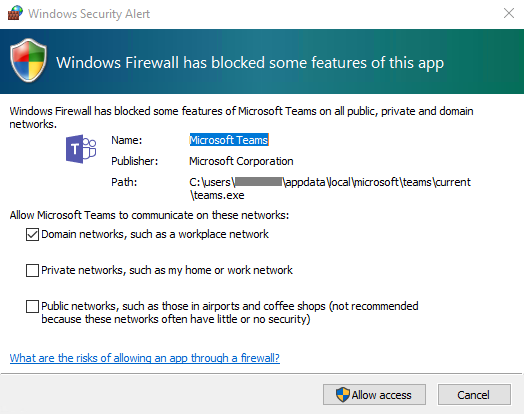
Примечание.
Конфигурация брандмауэра Windows изменена. Два правила для входящего трафика для teams.exe для протоколов TCP (протокол управления передачей) и UDP (протокол пользовательских данных) создаются с помощью:
- Разрешить действие, если пользователь является локальным администратором и выбирает Разрешить доступ только.
- Действие блокировать, если пользователь не является локальным администратором и в любом случае при закрытии запроса, нажав кнопку Отмена.
Если вы хотите запретить Teams предлагать пользователям создавать правила брандмауэра при первом вызове из Teams, используйте сценарий PowerShell для брандмауэра Microsoft Teams в примере сценария PowerShell.
Мобильные клиенты
Мобильные приложения Teams доступны для Android и iOS; предназначены для пользователей в пути, участвующих в беседах на основе чата; и разрешить одноранговые аудиозвонки. Для мобильных приложений перейдите в соответствующие мобильные магазины Google Play и Apple App Store.
Поддерживаемые мобильные платформы для мобильных приложений Teams:
Android: поддержка ограничена последними четырьмя основными версиями Android. Когда выпущена новая основная версия Android, официально поддерживается новая версия и предыдущие три версии.
iOS: поддержка ограничена двумя последними основными версиями iOS. Когда выпущена новая основная версия iOS, официально поддерживается новая версия iOS и предыдущая версия.
Примечание.
Мобильная версия должна быть доступна для общественности, чтобы Teams работала должным образом.
Мобильные приложения распространяются и обновляются только через магазин приложений для соответствующей мобильной платформы. Корпорация Майкрософт не поддерживает распространение мобильных приложений через управление мобильными устройствами (MDM) или загрузку неопубликованных приложений. После установки мобильного приложения на поддерживаемой мобильной платформе поддерживается само мобильное приложение Teams при условии, что версия находится в течение трех месяцев с текущего выпуска.
Если вы находитесь в Китае, вы можете установить Teams из следующих магазинов приложений:
- Xiaomihttps://aka.ms/TeamsXiaomi
- Huaweihttps://aka.ms/TeamsHuawei
- Vivohttps://aka.ms/Teamsvivo
- Oppo Выполните поиск по запросу "Teams" в магазине Oppo
- Baiduhttps://aka.ms/TeamsBaidu
Примечание.
Когда пользователи устанавливают Teams из одного из китайских магазинов приложений Android и включают push-уведомления для Teams, Корпорация Майкрософт предоставляет push-уведомления Teams через службу push-уведомлений на основе Китая. В настоящее время корпорация Майкрософт поддерживает push-уведомления на телефонах Xiaomi, телефонах OPPO и телефонах Huawei. В результате необходимо включить push-уведомления на телефонах Xiaomi, телефонах OPPO и телефонах Huawei соответственно. В частности, необходимо убедиться, что уведомление баннера и уведомление о блокировке экрана включено для приложения Teams на панели параметров телефонов Android. В противном случае уведомление может не отображаться.
Подробные сведения о настройке телефонов Xiaomi см. в статье Как сделать push-уведомления Teams на телефоне Xiaomi?
Клиент-браузер
Клиент браузера (https://teams.microsoft.com) — это полнофункциональный клиент, который можно использовать из различных браузеров. Клиент браузера поддерживает звонки и собрания с помощью webRTC; поэтому для запуска Teams в браузере не требуется подключаемый модуль или скачивание. В браузере должно быть разрешено использование сторонних файлов cookie.
Приложение Teams полностью поддерживает следующие интернет-браузеры с указанными исключениями для звонков и собраний. Эта таблица предназначена для операционных систем, работающих на компьютерах.
| Браузер | Звонки — звук, видео и общий доступ | Собрания — аудио, видео и общий доступ12 |
|---|---|---|
| Internet Explorer 11 | Не поддерживается | Собрания поддерживаются только в том случае, если указаны их координаты в ТСОП. Чтобы посетить собрание в IE11 без использования координат в ТСОП, пользователям необходимо скачать классический клиент Teams. Видео: не поддерживается. Общий доступ: только входящий общий доступ (исходящий не поддерживается). Приложения и службы Microsoft 365 перестанут поддерживать Internet Explorer 11 с 17 августа 2021 г. (Microsoft Teams перестанет поддерживать Internet Explorer 11 раньше, начиная с 30 ноября 2020 г.). Подробнее. Обратите внимание, что Internet Explorer 11 останется поддерживаемым браузером. Internet Explorer 11 — это компонент операционной системы Windows, который соответствует политике жизненного цикла для продукта, в котором он установлен. |
| Microsoft Edge, RS2 или более поздняя версия | Полностью поддерживается, за исключением отсутствия исходящего общего доступа. 3 | Полностью поддерживается, за исключением отсутствия исходящего общего доступа. |
| Microsoft Edge (на Chromium) новейшей версии, а также две предыдущие версии | Полностью поддерживается. | Полностью поддерживается. |
| Google Chrome новейшей версии, а также две предыдущие версии | Полностью поддерживается. | Полностью поддерживается. Общий доступ поддерживается без использования подключаемых модулей и расширений в Chrome версии 72 или более поздних. |
| Safari 15+ | Вызовы 1:1 полностью поддерживаются. | В некоторых случаях в классической Команде могут возникнуть проблемы. 4 |
| Safari 14 и выше | Личные звонки не поддерживаются. Групповые звонки полностью поддерживаются. Видео: полностью поддерживается. Общий доступ: полностью поддерживается. |
Собрания: полностью поддерживается. Видео: полностью поддерживается. Общий доступ: полностью поддерживается. В некоторых случаях в классической Команде могут возникнуть проблемы. 4 |
| Safari 13.1 и выше | Личные звонки не поддерживаются. Групповые звонки полностью поддерживают аудио. Видео: только входящие. Общий доступ: полностью поддерживается. |
Собрания полностью поддерживают аудио. Видео: только входящие. Общий доступ: полностью поддерживается. В некоторых случаях в классической Команде могут возникнуть проблемы. 4 |
| Firefox новейшей версии, а также две предыдущие версии | Не поддерживается. | Собрания: полностью поддерживается. Видео: полностью поддерживается. Общий доступ: полностью поддерживается. Обратите внимание, что для полной поддержки пользователям требуется подключаемый модуль OpenH264 в Firefox. В браузерах без этого подключаемого модуля могут возникать перебои в собраниях, в том числе при демонстрации экрана. Дополнительные сведения см. на сайте службы поддержки Mozilla Firefox. |
| Версии Safari до 13 | Не поддерживается. | Собрания поддерживаются только в том случае, если указаны их координаты в ТСОП. Чтобы посетить собрание в Safari без использования координат в ТСОП, пользователям необходимо скачать классический клиент Teams. Видео: не поддерживается. Общий доступ: только входящий общий доступ (исходящий не поддерживается). В предварительном выпуске поддерживается Safari после версии 11.1. В предварительном выпуске существуют известные проблемы с функцией интеллектуального предотвращения отслеживания Safari. |
1 Чтобы предоставлять и принимать управление общим контентом при совместном использовании, обе стороны должны применять классический клиент Teams. Управление не поддерживается, если одна из сторон использует Teams в браузере. Это связано с техническим ограничением, которое мы планируем устранить.
2 Собрания Teams в браузерах ограничены одним потоком; либо входящий видеопоток текущего говорящего, либо демонстрация экрана.
3 Edge RS2 или более поздней версии не поддерживает отправку аудио- и видеопотока в реальном времени через прокси-серверы HTTP.
4 Классические пользователи Teams могут столкнуться с отложенными сообщениями чата, включая чаты с одним на один, групповые чаты или публикации каналов при использовании Браузера Safari.
Примечание.
Запуск Teams в браузере поддерживается на ПК и компьютерах Mac, которые соответствуют минимальным требованиям к оборудованию для Microsoft Teams. Например, запуск Firefox в операционной системе Linux обеспечивает вариант использования Teams.
На мобильных устройствах рекомендуется использовать приложение Teams. Приложение Teams доступно в магазинах Android и iOS.
Клиент-браузер определяет версию браузера при подключении к сайту https://teams.microsoft.com. Если обнаружена неподдерживаемая версия браузера, она блокирует доступ к интерфейсу браузера и рекомендует пользователю скачать классический клиент или мобильное приложение.